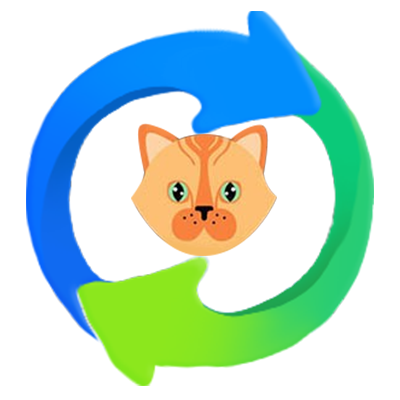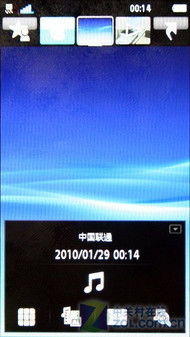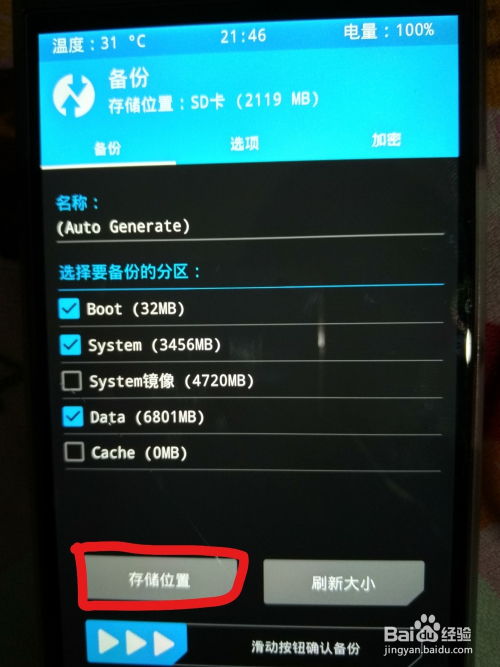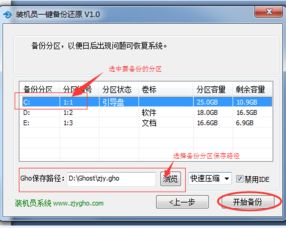索尼爱立信X10i:利用xrecovery进行系统备份与恢复指南
索尼爱立信X10i:使用xrecovery轻松备份与恢复系统
在智能手机的世界里,刷机已成为不少用户追求更高性能和个性化体验的重要手段。然而,刷机总是伴随着风险,稍有不慎,手机就可能变成“砖头”。对于索尼爱立信X10i的用户来说,xrecovery无疑是一个强大的工具,它不仅能帮助你备份现有的系统,还能在需要时轻松恢复系统,确保手机的安全与稳定。接下来,我们就详细介绍一下如何使用xrecovery对索尼爱立信X10i进行备份及恢复系统。

一、准备工作
首先,你需要准备以下工具和材料:

一部索尼爱立信X10i智能手机

一根USB数据线

一张SD内存卡
一台可以上网的电脑
此外,确保你的索尼爱立信X10i已经Root,并且USB调试模式已开启(设置-应用程序-开发-USB调试模式)。这是因为xrecovery的安装和操作通常需要Root权限。
二、安装xrecovery
1. 下载并解压xrecovery安装包:从可靠的来源下载xrecovery的安装包,解压后你会得到几个文件。
2. 复制文件至SD卡:将解压后的文件通过USB数据线复制到你的索尼爱立信X10i的SD卡中。
3. 使用RE管理器:打开RE管理器(一款文件管理器应用,通常需要Root权限),找到你刚刚复制的文件,将它们移动到`/system/bin`目录下。
4. 设置文件权限:在RE管理器中长按这些文件,选择“权限”,勾选所有权限。这一步对确保xrecovery能正常运行至关重要。
5. 重启手机:完成以上步骤后,重启你的索尼爱立信X10i。
6. 进入xrecovery界面:在开机过程中,当屏幕上出现Sony Ericsson字样时,快速连续按几次返回键,即可进入xrecovery界面。在这里,你可以使用音量键上下移动,中键确定,返回键后退。
三、使用xrecovery备份系统
有了xrecovery,备份系统变得非常简单:
1. 进入xrecovery:按照前面的步骤,进入xrecovery界面。
2. 选择备份与恢复:在xrecovery界面中,选择“Backup and Restore”。
3. 开始备份:选择“Backup”,xrecovery会自动开始备份你的系统到SD卡。这个过程可能需要一些时间,请耐心等待。
4. 完成备份:备份完成后,选择“Reboot phone”或“Peboot Reboot”重启你的手机。
5. 检查备份文件:重启后,打开文件管理器,找到SD卡上的`/xrecovery/backup/`目录,你会看到刚刚备份的文件。你可以将它们重命名,以便以后更容易识别和使用。
四、使用xrecovery恢复系统
当你需要恢复系统时,xrecovery同样能提供极大的便利:
1. 进入xrecovery:按照前面的步骤,进入xrecovery界面。
2. 选择备份与恢复:在xrecovery界面中,选择“Backup and Restore”。
3. 选择恢复:选择“Restore”,然后从列表中选择你想要恢复的系统备份。
4. 开始恢复:选择“Yes - Restore”,xrecovery会自动开始恢复系统。
5. 完成恢复:恢复完成后,选择“Reboot phone”或“Peboot Reboot”重启你的手机。
五、解决精简系统后的问题
许多用户喜欢Root后精简系统自带的软件,但有时候可能会不小心删除了必要的程序,导致系统运行不正常。这时,xrecovery也能帮到你:
1. 进入xrecovery:按照前面的步骤,进入xrecovery界面。
2. 选择高级恢复:选择“Backup and Restore” -> “Advanced Restore”,找到你之前备份的系统文件。
3. 恢复系统文件:在备份文件中找到`sysrem`文件,选择它开始恢复系统文件。
4. 完成恢复:恢复完成后,选择“Reboot phone”或“Peboot Reboot”重启你的手机。
六、安装update.zip更新文件
有时,你可能需要从网上下载update.zip文件来更新或更改手机的主题、部件等。使用xrecovery来安装这些文件同样非常方便:
1. 下载并放置update.zip:将下载的update.zip文件直接放在SD卡的根目录上,不要解压。
2. 进入xrecovery:按照前面的步骤,进入xrecovery界面。
3. 擦除虚拟机缓存:选择“Advanced options” -> “Wipe Dalvik cache”,然后点击“Wipe”。
4. 安装update.zip:选择“Install custom zip” -> “Choose custom zip from SD Card”,找到SD卡根目录上的update.
- 上一篇: 如何在七雄争霸页游中巧妙使用辅助工具?
- 下一篇: 完美停车6:绝妙攻略大揭秘
-
 索尼爱立信S302C手机操作指南:[1]资讯攻略12-02
索尼爱立信S302C手机操作指南:[1]资讯攻略12-02 -
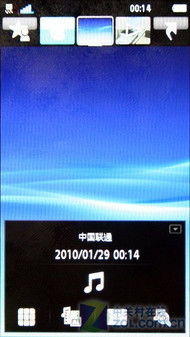 轻松掌握:索尼爱立信U5i智能手机上网设置全攻略资讯攻略11-13
轻松掌握:索尼爱立信U5i智能手机上网设置全攻略资讯攻略11-13 -
 X10 Android 2.1获取Root权限教程资讯攻略11-22
X10 Android 2.1获取Root权限教程资讯攻略11-22 -
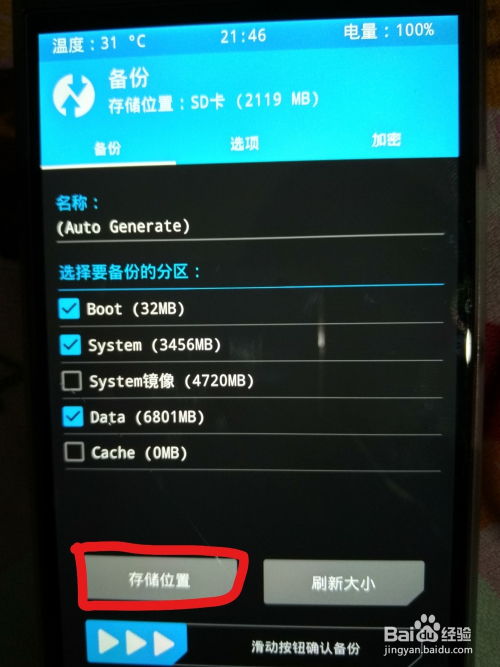 安卓系统备份指南:使用Recovery进行完整备份资讯攻略11-26
安卓系统备份指南:使用Recovery进行完整备份资讯攻略11-26 -
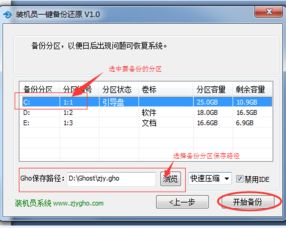 硬盘系统安装:一键Ghost备份与还原操作指南资讯攻略10-25
硬盘系统安装:一键Ghost备份与还原操作指南资讯攻略10-25 -
 如何恢复已越狱的iPhone资讯攻略11-24
如何恢复已越狱的iPhone资讯攻略11-24